
Размещение элемента по центру – одна из самых распространённых задач в веб-разработке. Это действие необходимо для создания структурно симметричных страниц или компонентов, а также для улучшения визуального восприятия интерфейсов. В CSS существует несколько методов центрирования, каждый из которых подходит для разных сценариев, от простых блоков до сложных макетов с множеством вложенных элементов.
1. Центрирование с использованием Flexbox – один из самых универсальных и современных способов. Для этого достаточно установить на родительский контейнер свойство display: flex, а затем добавить justify-content: center и align-items: center. Этот метод работает как для горизонтального, так и для вертикального центрирования, что упрощает задачу при изменении размеров элементов.
2. Центрирование с помощью Grid также стало популярным благодаря своей гибкости. В этом случае достаточно задать на родительском контейнере display: grid и использовать place-items: center. Grid идеально подходит для более сложных макетов, где требуется выровнять несколько элементов одновременно.
3. Центрирование с использованием позиционирования – метод, который остаётся актуальным для старых браузеров или специфических случаев. Суть заключается в использовании абсолютного позиционирования (position: absolute) на дочернем элементе и установке его координат с учётом родителя с position: relative. В таком случае элементы можно разместить по центру, задав отступы: top: 50%, left: 50%, и затем компенсировать размеры с помощью трансформации: transform: translate(-50%, -50%).
Выбор метода центрирования зависит от ситуации: Flexbox и Grid подходят для большинства современных проектов, в то время как позиционирование остаётся полезным в специфичных случаях. Следует учитывать совместимость с браузерами и тип содержимого, чтобы выбрать оптимальное решение для вашего макета.
Использование flexbox для центровки элемента
Чтобы разместить элемент по центру по горизонтали и вертикали, установите у родительского элемента следующие стили:
.container {
display: flex;
justify-content: center;
align-items: center;
height: 100vh; /* Это гарантирует, что контейнер будет иметь полную высоту экрана */
}
justify-content: center; выравнивает элементы по горизонтали, а align-items: center; – по вертикали. Эти два свойства обеспечат идеальную центровку в любом направлении.
Если вам нужно, чтобы элемент занимал всю доступную площадь, но оставался выровненным по центру, используйте дополнительные настройки для flex-grow и flex-shrink:
.item {
flex-grow: 1;
flex-shrink: 1;
}
Этот подход работает независимо от размера самого элемента и позволяет контейнеру оставаться гибким, подстраиваясь под любые изменения.
Если вы хотите, чтобы элемент был выровнен по центру, но при этом сохранял фиксированную ширину и высоту, просто не устанавливайте свойства flex-grow и flex-shrink.
Центрирование с помощью grid-layout
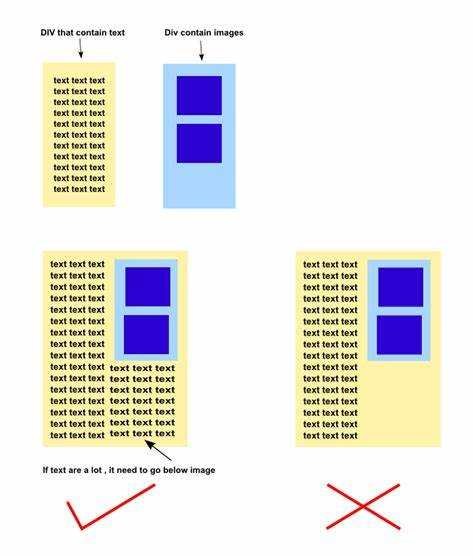
CSS Grid Layout позволяет эффективно центрировать элементы на странице, создавая гибкие и адаптивные макеты. Для центрирования блока в контейнере с использованием grid, достаточно указать две основные настройки: `display: grid` для родительского элемента и свойства `justify-items` и `align-items` для выравнивания по горизонтали и вертикали соответственно.
Пример CSS-кода для центрирования элемента:
.container {
display: grid;
justify-items: center;
align-items: center;
height: 100vh;
}
В этом примере свойство `justify-items: center` выравнивает элемент по горизонтали, а `align-items: center` – по вертикали. Это простой способ центрировать элемент, который работает как для фиксированных размеров, так и для динамических блоков.
Также можно использовать свойство `place-items`, которое является сокращением для указанных выше свойств:
.container {
display: grid;
place-items: center;
height: 100vh;
}
Важно помнить, что эти методы работают только при использовании grid-контейнера. Если родительский элемент не является grid-объектом, то центрирование не будет работать. Для контейнера с динамическим контентом важно также использовать `height: 100vh` или другие способы задания высоты, чтобы центрирование не нарушилось при изменении размера окна.
Как центрировать элемент с абсолютным позиционированием
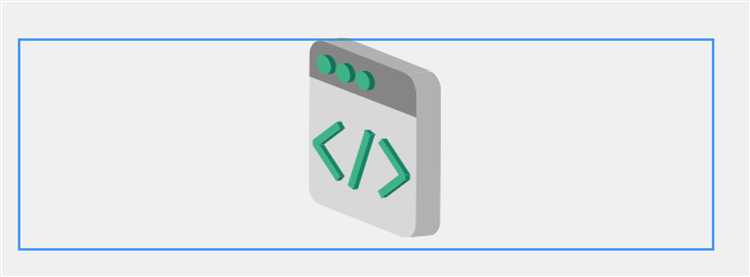
1. Установите родителю свойство `position: relative;`. Это гарантирует, что все элементы с абсолютным позиционированием внутри этого контейнера будут ориентироваться относительно его границ.
2. Для самого элемента с абсолютным позиционированием используйте следующие стили:
position: absolute; top: 50%; left: 50%; transform: translate(-50%, -50%);
Эти правила позволяют переместить элемент на 50% от верхней и левой границы родительского контейнера, а затем корректируют его положение с помощью `transform`, сдвигая его на половину ширины и высоты, что и приводит к центрированию.
Этот метод работает независимо от размера элемента, так как `transform` учитывает его реальный размер, а не только его позицию относительно родителя.
Важно помнить, что родительский элемент должен иметь заданные размеры (ширину и высоту), иначе позиционирование не будет иметь ожидаемого эффекта.
Центровка блока с помощью margin: auto

Для центрирования блока по горизонтали в CSS используется свойство margin: auto. Этот метод работает, когда у элемента задана фиксированная ширина. Важно, чтобы родительский элемент имел достаточную ширину, иначе блок не будет перемещаться по центру.
Пример кода:
div {
width: 300px;
margin: 0 auto;
}
В этом примере блок с шириной 300px будет выровнен по центру родительского элемента. Свойство margin: 0 auto устанавливает верхний и нижний отступ в 0, а горизонтальные отступы – автоматически, что и обеспечивает выравнивание.
Метод margin: auto эффективен для блоков с фиксированной шириной, но если элемент имеет ширину, заданную в процентах или зависит от контента, то данный подход не будет работать. В таких случаях для центрирования чаще используется Flexbox или Grid.
Для вертикальной центрировки с помощью margin можно воспользоваться комбинацией с фиксированной высотой, но это решение ограничено только для блоков с определённым размером.
Равномерное распределение пространства между элементами с flexbox
Для равномерного распределения пространства между элементами в контейнере с использованием Flexbox, достаточно задать свойство justify-content на родительском элементе. Это свойство управляет расположением элементов по главной оси (горизонтально по умолчанию).
Чтобы распределить пространство между элементами с равными интервалами, используйте значение space-between. Оно удаляет лишний отступ в начале и в конце контейнера, равномерно распределяя промежутки между всеми дочерними элементами.
Пример использования:
.container {
display: flex;
justify-content: space-between;
}
Если вы хотите, чтобы пространство было распределено с одинаковыми отступами не только между элементами, но и с краями контейнера, используйте значение space-around. В этом случае элементы будут окружены равными промежутками.
Пример использования:
.container {
display: flex;
justify-content: space-around;
}
Для ещё более точной настройки можно использовать space-evenly. Это значение распределяет пространство так, что промежутки между элементами и краями контейнера будут одинаковыми.
Пример:
.container {
display: flex;
justify-content: space-evenly;
}
Важно помнить, что эти свойства работают только в том случае, если элементы имеют фиксированную ширину или если их ширина автоматически подстраивается под содержимое. В противном случае отступы могут быть не такими, как ожидается.
Для вертикального распределения пространства используется аналогичное свойство align-items с подобными значениями, например, stretch, center или flex-start.
Центровка текста внутри блока

Для того чтобы центрировать текст внутри блока в CSS, существует несколько вариантов, каждый из которых имеет свои особенности. Рассмотрим основные методы.
Использование text-align
Самый простой способ центрировать текст – использовать свойство text-align. Оно позволяет выравнивать содержимое по горизонтали относительно блока. Применяется к родительскому элементу.
div {
text-align: center;
}Этот метод работает только для горизонтальной центровки текста. Он не влияет на вертикальное выравнивание.
Использование flexbox
Flexbox позволяет легко центрировать элементы как по вертикали, так и по горизонтали. Для этого нужно сделать родительский элемент flex-контейнером, а потом использовать свойства justify-content и align-items.
div {
display: flex;
justify-content: center; /* Горизонтальная центровка */
align-items: center; /* Вертикальная центровка */
height: 100px; /* Задать высоту родительскому элементу */
}Этот способ является более универсальным и позволяет добиться как горизонтального, так и вертикального выравнивания.
Использование grid
CSS Grid также предоставляет удобный способ для центрирования. Метод схож с flexbox, но здесь используются свойства place-items или justify-items для горизонтального выравнивания и align-items для вертикального.
div {
display: grid;
place-items: center;
height: 100px;
}Grid подходит для более сложных макетов, но также прекрасно справляется с задачей центрирования текста.
Использование position: absolute
Можно также использовать абсолютное позиционирование, чтобы центрировать текст внутри блока. Для этого нужно задать родительскому элементу position: relative, а дочернему – position: absolute, с указанием 50% по обеим осям и смещением с помощью transform.
div {
position: relative;
}
span {
position: absolute;
top: 50%;
left: 50%;
transform: translate(-50%, -50%);
}Этот метод работает для абсолютного позиционирования внутри блока и требует указания высоты и ширины родителя.
Для горизонтальной центровки текста в большинстве случаев достаточно text-align, но для более сложных сценариев и в случае необходимости вертикального выравнивания лучше использовать flexbox или grid.
Горизонтальное и вертикальное центрирование с помощью transform
Для центрирования элемента на странице можно использовать свойство CSS transform. Это эффективный способ размещения элементов по центру как по горизонтали, так и по вертикали, без необходимости изменять их размеры или применять другие свойства, такие как flexbox или grid.
Основная идея заключается в том, чтобы сместить элемент на 50% его собственной ширины и высоты, а затем применить сдвиг с помощью transform, чтобы точно разместить его в нужной точке.
Шаги для центрирования:
- Установите родительскому элементу свойство
position: relative;. - Установите самому элементу свойство
position: absolute;, чтобы он позиционировался относительно родителя. - Примените
top: 50%;иleft: 50%;, чтобы переместить его в центр родителя. - Для точной корректировки сместите элемент на 50% его ширины и высоты с помощью
transform: translate(-50%, -50%);.
Пример кода:
.parent {
position: relative;
width: 100%;
height: 500px;
}
.child {
position: absolute;
top: 50%;
left: 50%;
transform: translate(-50%, -50%);
}
В этом примере элемент с классом .child будет расположен точно в центре родителя с классом .parent, независимо от его размера.
Преимущества метода:
- Простота и универсальность, работает с элементами любого размера.
- Не требует изменения размеров родительского элемента.
- Не зависит от фиксированных значений ширины и высоты.
Рекомендации:
- Если родительский элемент имеет нестандартные размеры или может изменяться, используйте
position: relative;для него иposition: absolute;для дочернего элемента. - Метод подходит для статичных и фиксированных элементов. Для динамичных элементов лучше использовать
flexboxилиgrid. - Будьте осторожны при работе с элементами, которые могут выходить за пределы родительского блока, особенно при использовании
transformна элементах сposition: absolute;.






